
في هذا الدليل، يتم تفصيله هو كيفية تغيير تاريخ إنشاء والتغيير والملفات المفتوحة باستخدام أداة مجانية بسيطة لهذه الأغراض، وكذلك بعض المعلومات الإضافية التي قد تكون مفيدة عندما يتعلق الأمر ملفات الصور والإعلام والوثائق.
- كيفية تغيير تاريخ وتوقيت تغيير أو إنشاء أو فتح ملف
- تعليمات الفيديو
كيفية تغيير تاريخ ووقت تغيير أو إنشاء أو فتح ملف في برنامج مجاني BulkFilechanger
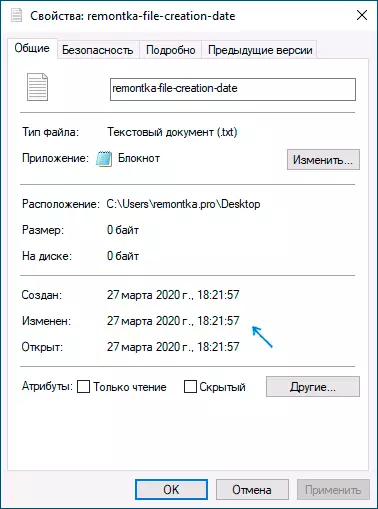
بالتأكيد، يعلم الكثير منكم عن المرافق الصغيرة من Nirsoft، من بينها برامج مصممة لتغيير التواريخ المحددة في خصائص الملف. تم استدعاء النسخة الأولى من البرنامج مبدل Filedate، ذات الصلة لهذا اليوم، يعمل في Windows 10 و 8.1 و Windows 7 - ملف Bulk Bulk.
من أجل تغيير تاريخ ووقت إنشاء ملف، تعديل وفتح ملف في البرنامج، يكفي إجراء الخطوات البسيطة التالية:
- تشغيل البرنامج، فمن الأفضل للقيام بذلك نيابة عن المسؤول (انقر بالزر الأيمن على ملف EXE للبرنامج - "تشغيل نيابة عن مدير"، وإلا يمكن أن نحصل على رسالة "رفض الوصول" عند تغيير).
- انقر فوق الزر "إضافة ملفات" إلى القائمة وإضافة الملف المرغوب أو الملفات المتعددة (التاريخ والوقت يمكن تغييرها على الفور لمجموعة الملفات).
- في القائمة، حدد تلك الملفات التي تريد تغييرها وانقر عليها على زر التاريخ والوقت في خصائص الملفات (زر الساعة).
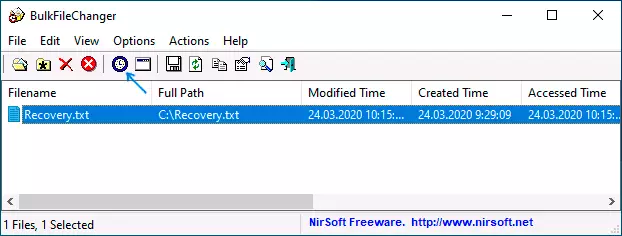
- تغيير القيم لك في الحقول المناسبة. تم إنشاؤه هو تاريخ ووقت الإبداع، وتعديل التغييرات، والوصول - فتح.
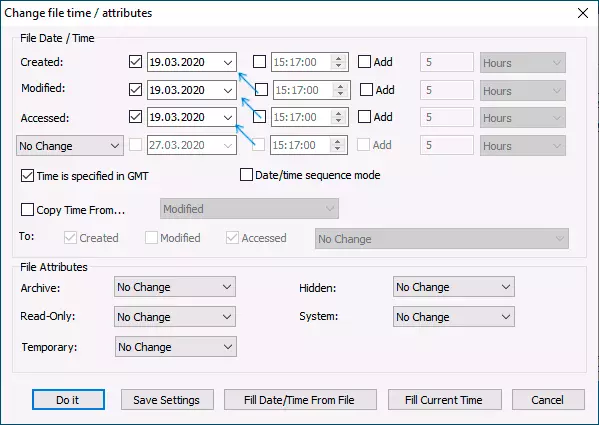
- اضغط على زر "القيام بذلك" لتطبيق معلمات جديدة.
إذا نجح كل شيء بنجاح، فقد تم تشغيل مبدل الملف بالجملة من المسؤول، ولا توجد ملفات من الملفات المفتوحة في تطبيقات أخرى أو سيتم تغيير التواريخ المحددة إلى المحدد.
ووعد الآن بمعلومات إضافية: عند تغيير التواريخ في ملفات الصور والمستندات والإعلام، يجب أن تؤخذ في الاعتبار أن بعض البيانات يتم تخزينها في بيانات التعريف الإضافية للملف، يمكنك رؤيتها عن طريق فتح علامة التبويب "التفاصيل" في خصائصها.
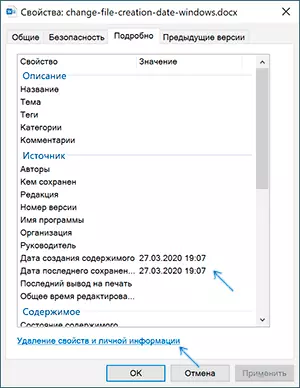
إذا كانت البيانات المخزنة تحتاج إلى تنظيفها، فيمكنك إجراء أدوات Windows المضمنة - فقط انقر على عنصر "حذف الخاصية والمعلومات الشخصية"، ثم أو حذف الخصائص غير الضرورية مباشرة في هذا الملف، أو إنشاء نسخة بدون هذه الخصائص.
الاحتمال الثاني هو تغيير هذه التواريخ، أيضا، في نفس أداة مبدل الملفات السائبة. للقيام بذلك، عند نقطة تغيير التواريخ، انقر فوق السهم في نقطة "لا تغيير" ونحدد التاريخ والوقت وما يجب تغيير نوع الملف.
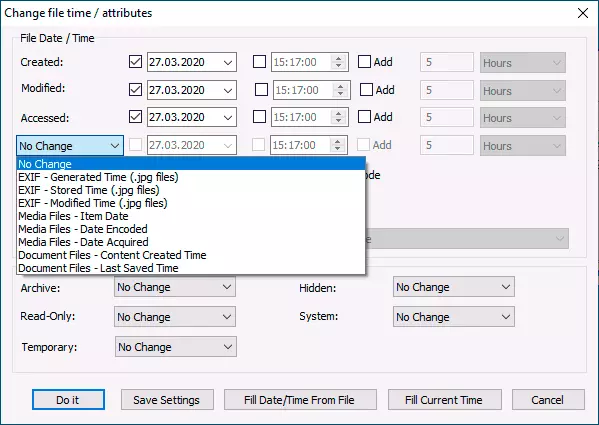
حدد معلومات جديدة، وتطبيق التغييرات على زر "القيام بذلك"، جاهز.
قم بتنزيل مبدل الملفات السائبة لتغيير التواريخ في خصائص الملفات من الموقع الرسمي للمطور https://www.nirsoft.net/utils/bulk_file_cherger.html
تغيير التواريخ في خصائص الملف - تعليمات الفيديو
آمل أن يكون هناك أي تعليمات مفيدة واسمح لها لتحقيق النتيجة المرجوة.
